windows下的日志信息在哪里,怎么查看
Posted
tags:
篇首语:本文由小常识网(cha138.com)小编为大家整理,主要介绍了windows下的日志信息在哪里,怎么查看相关的知识,希望对你有一定的参考价值。
查看windows系统日志的方法如下:
查看方法一:
1、Windows 10 系统用Cortana搜索“管理工具”,Windows 7 系统用开始菜单里的搜索来搜索“管理工具”,并打开“管理工具”。

2、双击打开“事件查看器”。

3、打开后,在左侧选择项目,即可查看系统日志了。

查看方法二:
1、按win+R打开“运行”,输入“eventvwr.msc”,点击“确定”。

2、直接打开“事件查看器”,在左侧选择项目,即可查看系统日志了。
参考技术A查看方法如下:
1、点击开始,打开运行,输入compmgmt.msc,点击确定;
2、点击展开计算机管理--系统工具--事件查看器--windows日志;
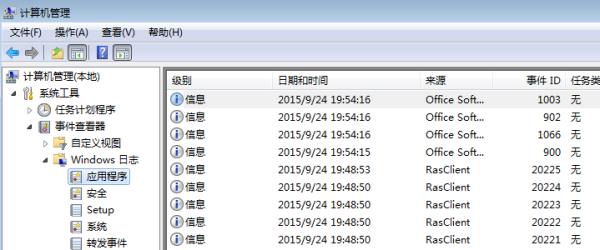
3、点击子类别即可查看具体的应用和操作日志。
本回答被提问者采纳在linux中怎么查看错误日志
1、连接上相应的linux主机,进入到等待输入shell指令的linux命令行状态下。

2、其次,在linux命令行中输入:tail /var/log/messages。

3、最后,按下回车键执行shell指令,此时会看到linux的错误日志被打印出。

tail -f命令
日 志 文 件 说 明
/var/log/message 系统启动后的信息和错误日志,是Red Hat Linux中最常用的日志之一
/var/log/secure 与安全相关的日志信息
/var/log/maillog 与邮件相关的日志信息
/var/log/cron 与定时任务相关的日志信息
/var/log/spooler 与UUCP和news设备相关的日志信息
/var/log/boot.log 守护进程启动和停止相关的日志消息
系统:
# uname -a # 查看内核/操作系统/CPU信息
# cat /etc/issue
# cat /etc/redhat-release # 查看操作系统版本
# cat /proc/cpuinfo # 查看CPU信息
# hostname # 查看计算机名
# lspci -tv # 列出所有PCI设备
# lsusb -tv # 列出所有USB设备
# lsmod # 列出加载的内核模块
# env # 查看环境变量
资源:
# free -m # 查看内存使用量和交换区使用量
# df -h # 查看各分区使用情况
# du -sh <目录名> # 查看指定目录的大小
# grep MemTotal /proc/meminfo # 查看内存总量
# grep MemFree /proc/meminfo # 查看空闲内存量
# uptime # 查看系统运行时间、用户数、负载
# cat /proc/loadavg # 查看系统负载
磁盘和分区:
# mount | column -t # 查看挂接的分区状态
# fdisk -l # 查看所有分区
# swapon -s # 查看所有交换分区
# hdparm -i /dev/hda # 查看磁盘参数(仅适用于IDE设备)
# dmesg | grep IDE # 查看启动时IDE设备检测状况
网络:
# ifconfig # 查看所有网络接口的属性
# iptables -L # 查看防火墙设置
# route -n # 查看路由表
# netstat -lntp # 查看所有监听端口
# netstat -antp # 查看所有已经建立的连接
# netstat -s # 查看网络统计信息
进程:
# ps -ef # 查看所有进程
# top # 实时显示进程状态(另一篇文章里面有详细的介绍)
用户:
# w # 查看活动用户
# id <用户名> # 查看指定用户信息
# last # 查看用户登录日志
# cut -d: -f1 /etc/passwd # 查看系统所有用户
# cut -d: -f1 /etc/group # 查看系统所有组
# crontab -l # 查看当前用户的计划任务
服务:
# chkconfig –list # 列出所有系统服务
# chkconfig –list | grep on # 列出所有启动的系统服务本回答被提问者采纳
以上是关于windows下的日志信息在哪里,怎么查看的主要内容,如果未能解决你的问题,请参考以下文章